Publicado el 26 de Febrero del 2021
447 visualizaciones desde el 26 de Febrero del 2021
1.001,3 KB
14 paginas
Creado hace 11a (19/09/2012)
Guía de aprendizaje
Photoshop CS5: edición fotográfica
la cámara guarda
Tutorial. Ajustes de composición en Camera Raw
Desarrollo del tutorial: paso 1 de 14
La luz llega al sensor de la cámara fotográfica y se produce
la captación de una imagen. La información lumínica se
traduce en información digital susceptible de ser editada
posteriormente. Habitualmente,
la
información en un formato de imagen procesada (jpg o tif) o
en un formato de información en bruto sin procesar (el
formato raw, que puede presentarse en extensiones
diversas: NEF, DNG, …). Mientras un formato como el jpg
guarda la información comprimida, un formato raw guarda la
información de la luz que llegó al sensor de la cámara. Es
durante la edición cuando esta información se traduce a un
formato de imagen. Habitualmente, los fotógrafos hablan de
reveladores de raw refiriéndose a los programas que editan
archivos con la información en bruto. El archivo raw es un
negativo digital con un valor similar al de los negativos
fotoquímicos que desde siempre han sido celosamente
conservados por los fotógrafos.
Lightroom, Capture o Camera Raw son programas
reveladores de raw. El tercero está integrado en Photoshop
y será objeto de este tutorial.
De un mismo original en raw pueden exportarse infinitas versiones
Versión en temperatura de color cálida Versión en temperatura de color fría
Versión en bajo contraste Versión en blanco y negro
Guía de aprendizaje
Photoshop CS5: edición fotográfica
Tutorial. Ajustes de composición en Camera Raw
Desarrollo del tutorial: paso 2 de 14
Iniciamos la gestión de los archivos raw abriendo Adobe Bridge CS5. En la parte izquierda
de la ventana tenemos la pestaña CARPETAS mediante la cual accedemos a las carpetas
del disco duro. En la parte derecha CONTENIDO se muestran iconos de los archivos que
contiene la carpeta activa.
Para acceder a un archivo, clicamos con el botón derecho sobre el archivo o los archivos
deseados, y en el menú desplegable que aparece seleccionamos Abrir en Camera Raw. A
continuación se abre el programa. Podemos abrir múltiples archivos y procesarlos todos en
lote. Por ejemplo, para convertir los archivos raw de nuestra cámara (NEF si es Nikon) en
el formato de negativo digital de Adobe (DNG). También si tenemos seleccionados diversos
archivos en Camera Raw, los ajustes de edición que llevemos a cabo se aplican a todos.
Guía de aprendizaje
Photoshop CS5: edición fotográfica
Tutorial. Ajustes de composición en Camera Raw
Desarrollo del tutorial: paso 3 de 14
El ejemplo que se presenta en este paso es una imagen en formato
Raw. Se trata del archivo Sils-01.dng. El DNG es el formato Raw de
Adobe. Cada marca fotográfica puede tener un formato propio. El de
Nikon, por ejemplo, es NEF.
Abrimos Camera Raw a partir de Adobe Bridge como hemos
indicado en el paso anterior. Observamos en el ejemplo que el paisaje
que hemos elegido tiene la línea del horizonte inclinada. Un error
frecuente. Mediante la herramienta Enderezar reconstruiremos la
horizontalidad.
Trazamos una línea sobre el perfil del horizonte. Observamos en la
imagen cómo se dibuja una línea punteada sobre nuestro trazo.
(flecha naranja de la fotografía). A continuación el programa recorta la
imagen sobre la base de la línea horizontal que hemos dibujado.
Lo importante de trabajar con un archivo Raw es que cualquier
cambio que hagamos se aplica sobre el contenido original, pero éste
nunca se pierde. Siempre puede recuperarse la fotografía tal y como
fue tomada.
Guía de aprendizaje
Photoshop CS5: edición fotográfica
Tutorial. Ajustes de composición en Camera Raw
Desarrollo del tutorial: paso 4 de 14
A continuación acabaremos de trabajar el encuadre de la fotografía.
Recordamos aquí la aplicación de la ley de los tercios situando la
línea del horizonte en uno de los tercios, en este caso el horizontal
inferior. Acabaremos de concretar el encuadre de la fotografía
mediante la Herramienta Recortar.
A diferencia de la misma herramienta en Photoshop ésta no es
destructiva, ya que siempre podemos cancelarla.
Una vez reencuadrada la imagen, si clicamos la Herramienta Mano la
fotografía se visualizará sin recuadro y horizontal. Pulsando de nuevo
Recortar, volveremos a la vista con la selección.
Vista con la herramienta Recortar activa.
Vista con la herramienta Mano activa.
Guía de aprendizaje
Photoshop CS5: edición fotográfica
Tutorial. Ajustes de composición en Camera Raw
Desarrollo del tutorial: paso 5 de 14
Por defecto la imagen se abre en el visor de Camera Raw en la opción
de “Encajar en vista”. De este modo la fotografía se adapta a las
dimensiones de la pantalla. En el ejemplo, el paisaje se visualiza por
completo (se encaja en vista) a una proporción del 43% como indica la
casilla de la parte inferior del cuadro.
pero
No obstante no siempre es
conveniente visualizar
la
imagen al completo. Tener
la vista al 100% es
conveniente a la hora de
encuadrar,
si
trabajamos con detalles es
preferible ampliar el grado
de zoom.
En el menú desplegable
podemos
la
opción que resulte más
conveniente
cada
a
proceso de trabajo.
escoger
En la parte superior derecha del cuadro de diálogo se visualiza
el histograma de la imagen. A diferencia del histograma de
Photoshop, éste se actualiza en tiempo real. Los cambios que
llevemos a cabo mediante los controles de exposición o ajuste
de color se muestran de forma instantánea. Como veremos en el
próximo tutorial, el histograma en Camera Raw es una
herramienta de edición muy valiosa.
También se nos muestra aquí la información relativa a la captura
de la imagen. El ISO empleado (200 en el ejemplo), la óptica
utilizada (16-85mm) y la distancia focal a la que se disparó
(16mm), el diafragma (f=7,1) y la velocidad de obturación
(1/200segundos).
Guía de aprendizaje
Photoshop CS5: edición fotográfica
Tutorial. Ajustes de composición en Camera Raw
Desarrollo del tutorial: paso 6 de 14
A continuación pasamos a abrir otra fotografía para seguir describiendo Camera Raw. En este
caso se trata de Posta de sol al Nil.DNG
Observamos los datos de la captura de la imagen y observamos que se disparó a una ISO de
1600 ASA. Fue necesario incrementar la sensibilidad a causa de la escasa luz del atardecer.
Se utilizó un teleobjetivo zoom a una distancia focal de 210 mm. La abertura máxima de esta
óptica a dicha focal era de f/5,6. La velocidad de obturación fue de 1/250 y no se disponía de
trípode. La única opción era por lo tanto incrementar la sensibilidad. Observamos en el
histograma como incluso con las opciones máximas de sensibilidad y diafragma usadas, que
la exposición se queda corta y cubre poco más de la mitad del histograma.
La consecuencia de forzar la sensibilidad y de situar la zona de exposición a la derecha del
histograma es un incremento del ruido en la imagen. Utilizaremos el cuadro de diálogo Detalle
de Camera Raw para intentar reducir ligeramente el problema. Pasamos al siguiente paso.
Guía de aprendizaje
Photoshop CS5: edición fotográfica
Tutorial. Ajustes de composición en Camera Raw
Desarrollo del tutorial: paso 7 de 14
Mostramos aquí la fotografía con una
ampliación del 200%. Podemos
observar cómo especialmente en la
zona gris del cielo aparece ruido. Los
píxeles se hacen evidentes.
El ruido es el equivalente digital del
grano en la fotografía basada en la
emulsión
fotoquímica. Pero con
relación al ruido y al grano, es
importante hacer un comentario: en
la fotografía clásica el grano era
aceptado en ocasiones e incluso en
algunas obras se forzaba la emulsión
para provocar la aparición del grano.
En
fotografía digital el ruido
siempre se considera un defecto.
También en la zona de las palmeras
el ruido es evidente. Pasamos al
siguiente paso .
la
Guía de aprendizaje
Photoshop CS5: edición fotográfica
Tutorial. Ajustes de composición en Camera Raw
Desarrollo del tutorial: paso 8 de 14
En el cuadro de Detalle incrementamos la
“Luminancia” en el apartado de “Reducción
de ruido”. Por otra parte como al hacerlo
se
imagen,
incrementamos el parámetro “Cantidad” en
“Enfoque” para compensar la pérdida de
definición.
desenfoca más
la
Guía de aprendizaje
Photoshop CS5: edición fotográfica
Tutorial. Ajustes de composición en Camera Raw
Desarrollo del tutorial: paso 9 de 14
Pasamos a otro ejemplo, en este caso el
archivo Canari.dng. Observamos en el
gráfico contiguo la composición final que
hemos creado a partir del negativo. Hemos
descentrado al pájaro situándolo hacia el
tercio de la derecha. Por otra parte, hemos
buscado la diagonal de la rama uniendo
prácticamente dos vértices del cuadro.
En el gráfico inferior podemos ver el
histograma de la fotografía y los datos de
la captura. En este caso se ha trabajado a
una ISO de 200 y no existe problema de
ruido. En cambio, podemos mejorar el
enfoque.
Guía de aprendizaje
Photoshop CS5: edición fotográfica
Tutorial. Ajustes de composición en Camera Raw
Desarrollo del tutorial: paso 10 de 14
Mostramos en este paso los valores por defecto relativos al
“Enfoque”. Podemos observar en la imagen que el pájaro está
enfocado. Por otra parte la profundidad de campo reducida del
teleobjetivo provoca un enfoque selectivo, las ramas del fondo
quedan fuera de foco.
En general un problema habitual de las fotografías digitales es que
 Crear cuenta
Crear cuenta
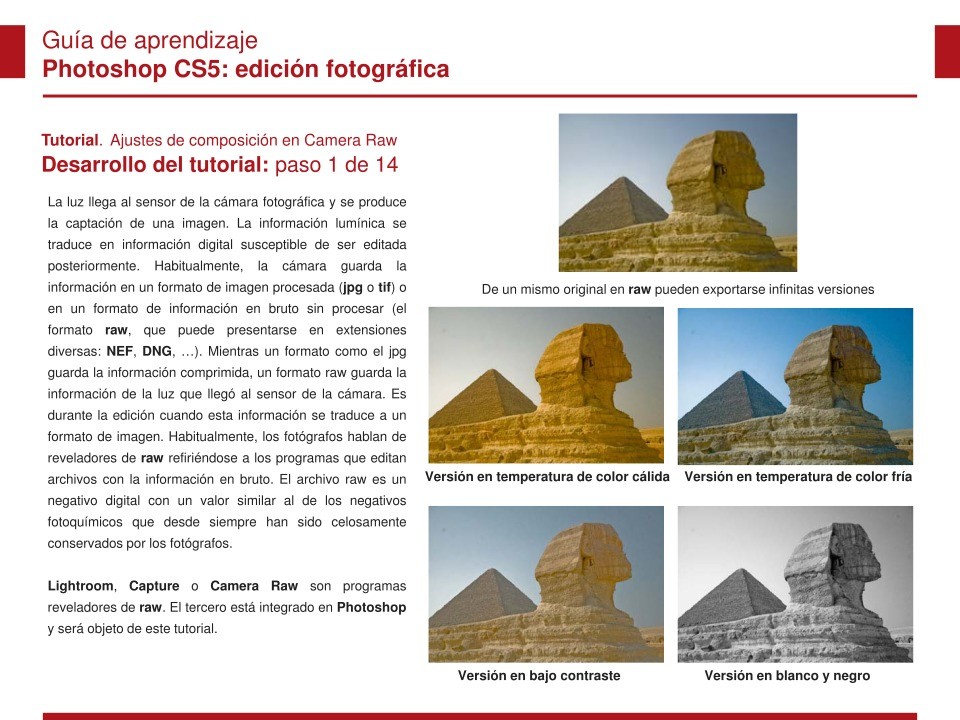

Comentarios de: Tutorial. Ajustes de composición en Camera Raw - Photoshop CS5: edición fotográfica - Guía de Aprendizaje (0)
No hay comentarios